- Outeur Jason Gerald [email protected].
- Public 2023-12-16 10:50.
- Laas verander 2025-01-23 12:04.
Vanweë hul kompakte grootte is skootrekenaars minder veranderbaar as lessenaars. Gewoonlik kan u drie dinge op 'n skootrekenaar opgradeer (opgradeer): geheue vir ewekansige toegang (RAM), hardeskyf (hardeskyf) en klank-/videokaart (klankkaart). Hierdie artikel beskryf die algemene stappe wat u nodig het om 'n skootrekenaar op te gradeer, maar as u vas is en nie 'n oplossing kan vind nie, kan u die dokumentasie van u vervaardiger raadpleeg.
Stap
Metode 1 van 6: Voorbereiding van geheue spesifikasies vir skootrekenaars

Stap 1. Vind die reeksnaam en modelnommer van u skootrekenaar
Die vervaardiger se naam, reeks en modelnommer word gereeld op die skootrekenaar self gedruk.
Die reeksnaam en modelnommer word dikwels op die onderkant van die skootrekenaar gedruk, maar word soms ook op die sleutelbord aan die binnekant van die skootrekenaar gedruk
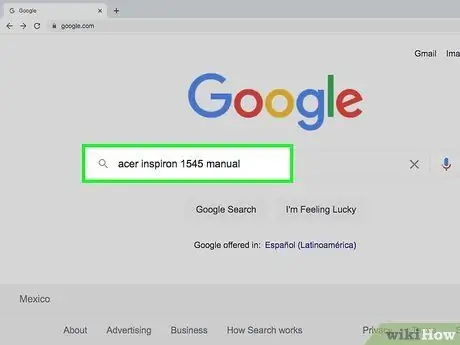
Stap 2. Soek die handleiding vir die skootrekenaar
Tik in die soekenjin die vervaardiger se naam, reeks- en modelnommer van u skootrekenaar in en tik dan handleiding. Onder die soekresultate vind u 'n skakel na die handleiding self of na 'n bladsy op die webwerf van die skootrekenaarvervaardiger. U kan handleidings of onderhoudsgidse op hierdie webwerf aflaai.
- U kan ook die webwerf van die vervaardiger direk besoek vir 'n onderhoudshandleiding of gids.
- Laai die diens- en onderhoudsgids af, indien beskikbaar, aangesien dit gedetailleerde inligting bevat oor spesifieke hardeware wat u kan gebruik om u skootrekenaar op te gradeer.
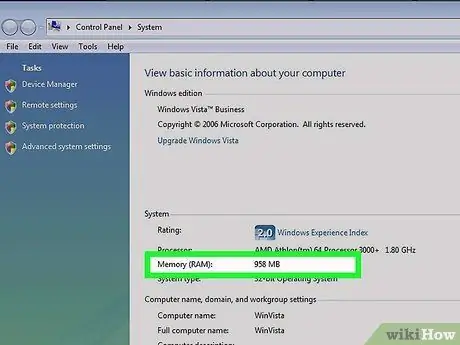
Stap 3. Bepaal hoeveel geheue Windows Vista of Windows 7 die skootrekenaar gebruik
Klik op die Start -menu, klik met die rechtermuisknop op Computer en klik dan op Properties. In die stelselafdeling (stelsel) wys Geïnstalleerde geheue (RAM) hoeveel geheue u geïnstalleer het.
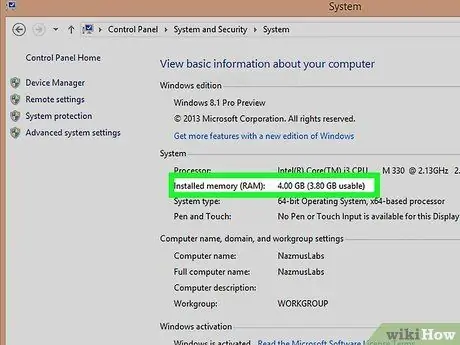
Stap 4. Bepaal hoeveel geheue Windows 8 die skootrekenaar gebruik
Klik in die lessenaarafdeling (hoofskerm wanneer die skootrekenaar aangeskakel is) met die rechtermuisknop op My rekenaar en klik dan op Eienskappe. In die stelselafdeling (stelsel) wys Geïnstalleerde geheue (RAM) hoeveel geheue u geïnstalleer het.
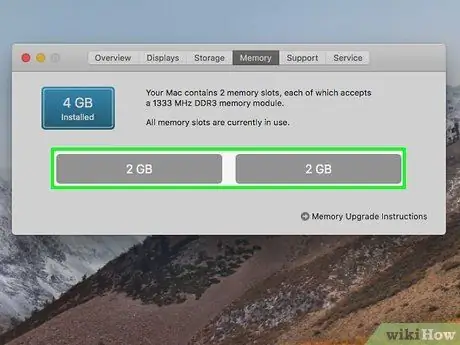
Stap 5. Bepaal hoeveel geheue u Mac -skootrekenaar gebruik
Klik op die Apple -spyskaart en klik op About This Mac. In die venster About This Mac wys Geheue hoeveel ewekansige toegangsgeheue (RAM) u geïnstalleer het.
Klik op Meer inligting vir meer inligting en klik dan op die oortjie Geheue
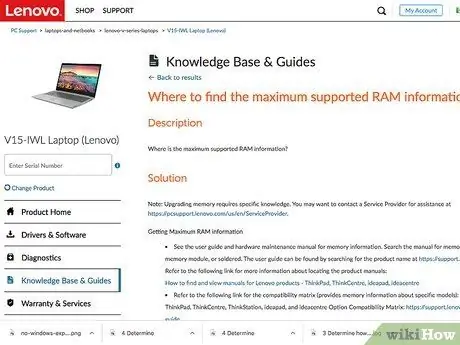
Stap 6. Bepaal of u maksimum geheue vir ewekansige toegang (RAM) het
Kontroleer die stelsel spesifikasies in die afgelaaide skootrekenaarhandleiding om te sien of u die maksimum geheue vir ewekansige toegang (RAM) gebruik of nie.
Metode 2 van 6: Verhoog die geheue van u skootrekenaar
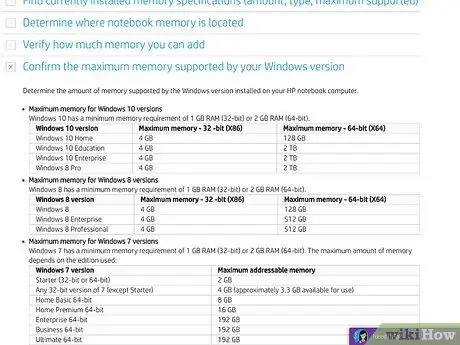
Stap 1. Bepaal die tipe RAM wat die skootrekenaar gebruik
Soek die afdeling geheue -modules in die afgelaaide skootrekenaarhandleiding.
-
As u nie hierdie inligting in die handleiding van u skootrekenaar kan vind nie, is daar verskeie aanlynhulpmiddels wat u die regte RAM vir u spesifieke skootrekenaarreeks en -model sal wys. Klik hier vir 'n voorbeeld van een van die aanlynhulpmiddels.

Gradeer 'n skootrekenaar op Stap 2
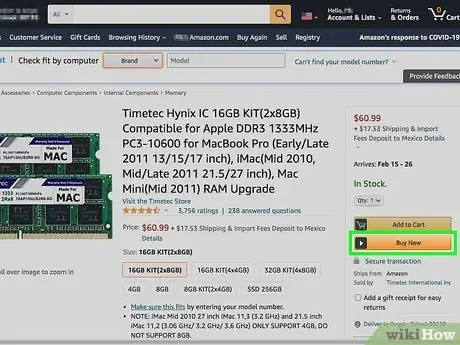
Stap 2. Koop die RAM wat u benodig
U kan dit op verskillende plekke koop. As u die spesifieke tipe RAM geïdentifiseer het wat u wil koop, tik die spesifieke tipe RAM in 'n soekenjin en kies dan 'n aanlynwinkel waaruit u RAM wil koop.
As u meer as een RAM -geheue -module gebruik, moet u seker maak dat elkeen dieselfde grootte het. U kan byvoorbeeld nie 'n 2 GB RAM -module met 'n 4 GB RAM -module gebruik nie. Beide moet byvoorbeeld 'n geheue van 2 GB hê

Stap 3. Voordat u die rekenaar oopmaak of RAM verwyder, moet u uself beskerm deur neutrale spanning te installeer
Statiese elektrisiteit kan rekenaarkomponente beskadig. Die maklikste manier is om 'n stuk metaal aan te raak voordat u die komponente van die rekenaar verwyder en vervang, maar daar is ook ander metodes wat u kan gebruik.

Stap 4. Gebruik 'n skroewedraaier om die toegangspaneel vir RAM -geheue oop te maak
Op die meeste skootrekenaars is hierdie paneel onder die deksel van die skootrekenaar en word dit met een of meer skroewe gesluit.
U onderhoudsgids vir u skootrekenaar gee baie spesifieke instruksies oor hoe u dit moet doen

Stap 5. As u u ou RAM heeltemal vervang, verwyder die ou RAM -geheue
As u RAM by 'n leë geheue -gleuf voeg, hoef u nie eers die ou RAM te verwyder nie.

Stap 6. Installeer die nuwe RAM -geheue
Druk die RAM stadig maar stadig op sy plek. Moenie dit dwing as dit blyk dat hierdie proses nie maklik is nie.

Stap 7. Maak die toegangspaneel toe met skroewe
Metode 3 van 6: Die opstel van spesifikasies vir 'n skootrekenaar vir 'n skootrekenaar

Stap 1. Vind die reeksnaam en modelnommer van u skootrekenaar
Die vervaardiger se naam, reeks en modelnommer word gereeld op die skootrekenaar self gedruk.
Die reeksnaam en modelnommer word dikwels op die onderkant van die skootrekenaar gedruk, maar word soms ook op die sleutelbord in die skootrekenaar gedruk
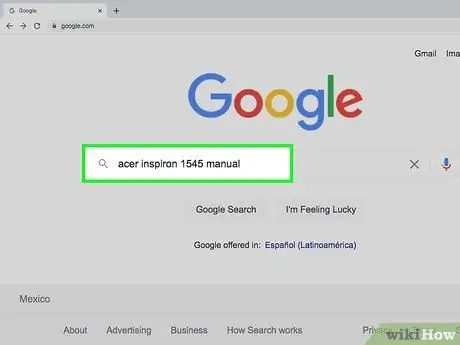
Stap 2. Soek die handleiding vir die skootrekenaar
Tik die vervaardiger se naam, reeks- en modelnommer van u skootrekenaar in die soekenjin en tik dan handleiding. Onder die soekresultate vind u 'n skakel na die handleiding self of na 'n bladsy op die webwerf van die skootrekenaarvervaardiger. U kan handleidings of onderhoudsgidse op hierdie webwerf aflaai.
- U kan ook die webwerf van die vervaardiger direk besoek vir 'n onderhoudshandleiding of gids.
- Laai die diens- en onderhoudsgids af indien dit beskikbaar is, aangesien dit gedetailleerde inligting bevat oor spesifieke hardeware wat u kan gebruik om u skootrekenaar op te gradeer.
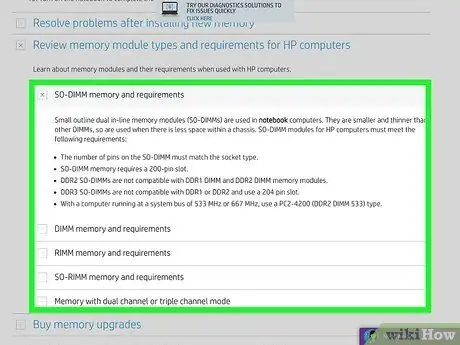
Stap 3. Soek 'n hardeskyf wat by u skootrekenaar pas
Spesifiseer in die gebruikershandleiding of onderhoudsgids die model van die hardeskyf wat by u skootrekenaar pas.
- Soek op die soekenjin na die spesifieke hardeskyfmodel wat by u skootrekenaar pas.
- As die hardeskyf nie van die regte fisiese grootte is nie, pas hierdie komponente nie as dit op die skootrekenaar geïnstalleer word nie.
Metode 4 van 6: Verbeter die hardeskyf van u skootrekenaar

Stap 1. Koppel die skootrekenaar met die kragkabel en skakel dit aan
Die proses van rugsteunopname van die hardeskyf kan langer neem as die battery van die skootrekenaar. As u dit aan die net aansluit, hoef u nie bekommerd te wees oor die batterylewe wat u oor het nie.
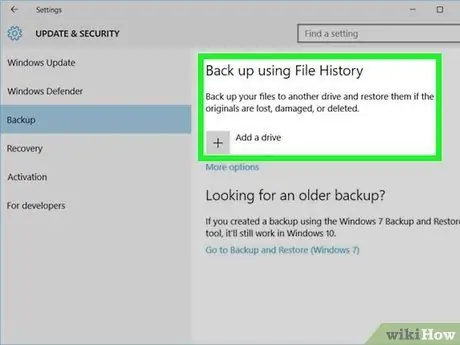
Stap 2. Maak 'n rugsteun van u skootrekenaar
Voordat u die nuwe hardeskyf installeer, moet u die inhoud van u ou hardeskyf na die nuwe hardeskyf kopieer. Dit sal tyd bespaar omdat u nie al die programme hoef te herinstalleer nie.
- In Windows 8 is System Image Back -up 'n program waarmee u 'n rugsteun van u hardeskyf kan maak. In Windows 7 en vroeër bedryfstelsels word so 'n program Backup and Restore genoem.
- Op Mac OS X 10.5 of vroeër bedryfstelsels kan u Time Machine gebruik om 'n rugsteun van u hardeskyf te maak. U kan ook Disk Utility gebruik om 'n rugsteun van u hardeskyf op 'n CD of DVD te maak.
- As u 'n herlaai op u nuwe hardeskyf wil begin, moet u nie data op die nuwe hardeskyf opneem nie. Installeer u bedryfstelsel, installeer en kopieer dan die benodigde lêers.

Stap 3. Koppel die nuwe hardeskyf aan die USB -poort van die skootrekenaar
U benodig 'n SATA -na -USB -adapter om die twee hardeskywe aan te sluit. U kan ook die nuwe hardeskyf in 'n eksterne hardeskyfkas met 'n USB -verbinding plaas.
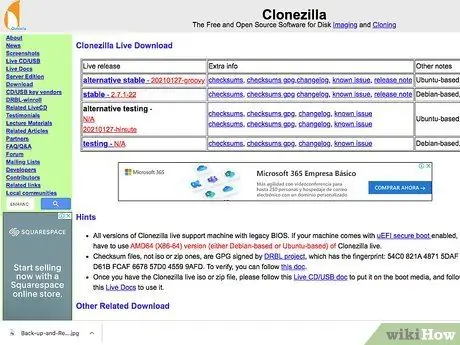
Stap 4. Installeer die kloonsagteware op die ou hardeskyf
Sommige hardewarevervaardigers bevat hul eie klonsagteware wat vooraf op u rekenaar geïnstalleer kan word. U kan ook toepassings van derde partye gebruik.
- Clonezilla is 'n gratis sagteware-skyfkloningshulpmiddel wat gratis is en op byna enige (multi-platform) bedryfstelsel gebruik kan word.
- Daar is baie kloningsagteware vir alle groot bedryfstelsels.
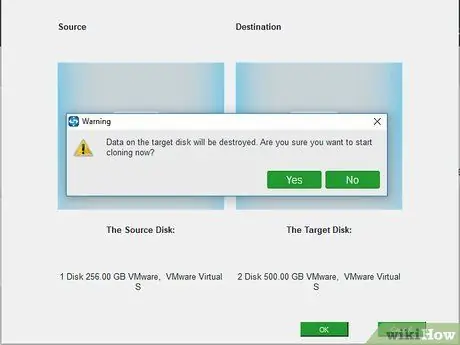
Stap 5. Maak kloning van ou hardeware in nuwe hardeware
Voordat u begin klone, moet u die hulpargief lees om seker te maak dat u die proses verstaan.
Die kloneringsprogrammatuur sal seker maak dat die nuwe hardeskyf genoeg kapasiteit het om die ou hardeskyf daarin te kloon

Stap 6. Nadat die kloning voltooi is, skakel die skootrekenaar af en koppel dit uit
Maak seker dat u die nuwe hardeskyf ook ontkoppel en deaktiveer. Wag ten minste een minuut voordat u verder gaan, totdat die krag in die skootrekenaar verdwyn.

Stap 7. Verwyder die battery van die skootrekenaar
As die battery nog op die hardeskyf is, kan dit 'n elektriese skok veroorsaak. U moet dit ook verwyder om die skyf van die skootrekenaar te bereik.

Stap 8. Neem die ou hardeskyf
Soos hierbo verduidelik, kan u die hardeskyf deur die batterykompartement bereik. Op ander soorte skootrekenaars moet u moontlik die hele omhulsel of sleutelbord verwyder. Sommige skootrekenaars bied direkte toegang tot die hardeskyf via 'n toegangspaneel onderaan.
As u onseker is oor hoe u die skyf van die skootrekenaar moet verwyder, raadpleeg die gebruikershandleiding of onderhoudsgids van u skootrekenaar

Stap 9. Installeer die nuwe hardeskyf
Plaas 'n nuwe hardeskyf, maar moenie dit dwing nie.

Stap 10. Monteer die skootrekenaar weer en skakel dit aan
As u die skootrekenaar met 'n leë hardeskyf aanskakel, moet u u bedryfstelsel weer installeer.
Metode 5 van 6: Stel klank- en videokaartspesifikasies vir skootrekenaars op

Stap 1. Vind die reeksnaam en modelnommer van u skootrekenaar
Die vervaardiger se naam, reeks en modelnommer word gereeld op die skootrekenaar self gedruk.
Die reeksnaam en modelnommer word dikwels op die onderkant van die skootrekenaar gedruk, maar word soms ook op die sleutelbord in die skootrekenaar gedruk
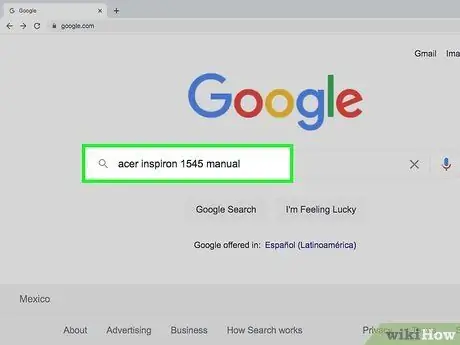
Stap 2. Soek die handleiding vir die skootrekenaar
Tik in die soekenjin die vervaardiger se naam, reeks- en modelnommer van u skootrekenaar in en tik dan handleiding. Onder die soekresultate vind u 'n skakel na die handleiding self of 'n bladsy op die webwerf van die vervaardiger van die skootrekenaar. U kan handleidings of onderhoudsgidse op hierdie webwerf aflaai.
- U kan ook die webwerf van die vervaardiger direk besoek vir 'n onderhoudshandleiding of gids.
- Laai die diens- en onderhoudsgids af, indien beskikbaar, aangesien dit gedetailleerde inligting bevat oor spesifieke hardeware wat u kan gebruik om u skootrekenaar op te gradeer.
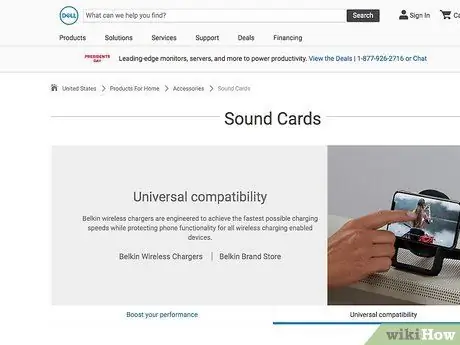
Stap 3. Soek die toepaslike klank- en videokaart vir u skootrekenaar
Spesifiseer die toepaslike klank- en videokaart vir u skootrekenaar in die gebruikershandleiding of onderhoudsgids. Dikwels kan u nie die kwaliteit van die klank- en videokaart verbeter nie. Die gebruikershandleiding sal inligting hieroor verskaf.
Vind in 'n soekenjin die spesifieke klank- en videokaart wat by u skootrekenaar pas
Metode 6 van 6: Die verbetering van die klank- of videokaartkwaliteit van 'n skootrekenaar

Stap 1. Ontkoppel die krag- en skootrekenaarbattery voordat u begin
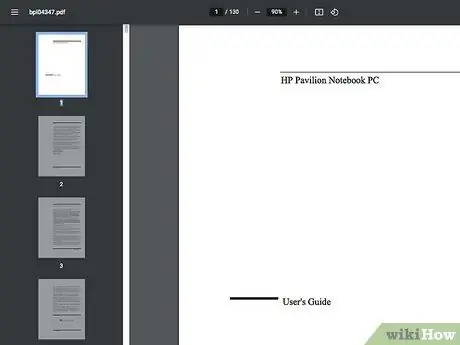
Stap 2. Soek inligting in die onderhoudsgids vir die skootrekenaar
Aangesien daar verskillende skootrekenaarsmodelle is, kan die proses om toegang tot klank- en videokaarte te verkry ook wissel. 'N Onderhoudsgids vir skootrekenaars bevat gedetailleerde inligting oor hoe u dit moet doen.
Vir sommige hoëvlak skootrekenaars kan u toegang tot die grafiese kaart verkry deur die paneel aan die onderkant te verwyder. Dan moet u die volgende stappe volg om die grafiese kaartgleuf te bereik

Stap 3. Verwyder die skootrekenaarsleutelbord
Vir sommige skootrekenaars het u toegang tot die video- en klankkaart deur die sleutelbord te verwyder. Wat dit beteken, is dat u die skroewe onder die skarnierdeksel moet verwyder, die sleutelbord moet verwyder en die aansluiting moet ontkoppel.
- Om die verskillende skroewe op te spoor, gebruik deursigtige band om die skroewe op 'n stuk papier of karton te plak, en merk dan elke skroef.
- Sommige skootrekenaars maak die sleutelbord vas met behulp van pluggies waarmee u die sleutelbord kan verwyder sonder om skroewe te verwyder.

Stap 4. Verwyder die skermbeskerming, indien nodig
Vir sommige skootrekenaars moet u die skerm van die skootrekenaar verwyder om toegang te verkry tot die klank- en videokaartkabels. Verwyder die skroewe waarmee die beeldskerm vasgemaak is, en ontkoppel dan die videokabel en die draadlose antenna.

Stap 5. Verwyder die CD/DVD -stasie, indien nodig
Op die meeste skootrekenaars is die truuk om die ontgrendelingsknoppie in te druk en dit uit die gleuf te verwyder waar die CD ROM (dryfkas) geplaas is.

Stap 6. Verwyder die boonste omslag van die skootrekenaar, indien nodig
Verwyder die skroewe wat dit aan die onderkant van die skootrekenaar vasmaak.

Stap 7. Verwyder die ou grafiese kaart

Stap 8. Installeer die nuwe grafiese kaart in die gleuf
Druk die kaart geleidelik direk. Moenie dit dwing nie.

Stap 9. Monteer die skootrekenaar weer
Draai die stappe wat u gevolg het by die installering van die nuwe kaart om, sodat u die skootrekenaar weer kan aanmekaar sit.
Waarskuwing
- Alhoewel dit moontlik is om u skootrekenaar op die bogenoemde maniere op te gradeer, moet u nie 'n skootrekenaar koop deur te dink dat u dit later kan opgradeer nie. Dikwels is dit meer ekonomies om 'n skootrekenaar te koop met al die funksies wat u nodig het, en miskien 'n bietjie goedkoper as om 'n laer masjien te koop en dit dan op te gradeer na die gewenste vlak.
- Deur rekenaars kan gebruikers gewoonlik willekeurige toegangsgeheue (RAM) en grafiese kaarte van enige vervaardiger kies, terwyl skootrekenaars gewoonlik vereis dat gebruikers opgegradeerde toerusting van die vervaardiger self verkry.






